Win11系统远程协助选项变为灰色且无法选择怎么办
番茄系统家园 · 2024-02-21 09:29:40
在日常电脑操作中,远程协助功能对于解决技术问题或协作办公至关重要。然而,在使用Win11系统时,小伙伴们可能会遇到远程协助选项呈现灰色状态且无法启用的情况。面对这一问题,下面将为大家带来详细的解决办法,一起来看看吧。
解决方法:
1、"win+R"快捷键开启运行,输入"gpedit.msc"回车打开。
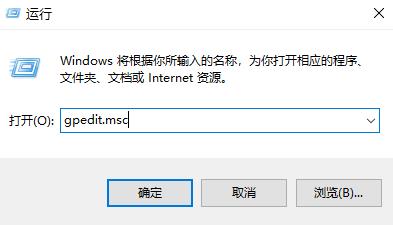
2、进入到组策略编辑器界面后,依次点击左侧栏中的"计算机配置——管理模块——windows组件——远程桌面服务"。
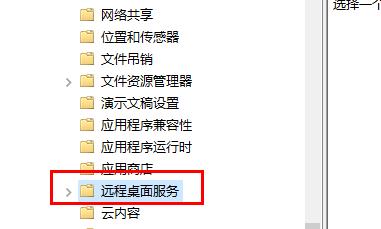
3、然后找到右侧中的"允许用户通过使用远程桌面服务进行远程连接"双击打开。

4、最后在打开的窗口中,将"已启用"勾选上,并点击确定保存即可。
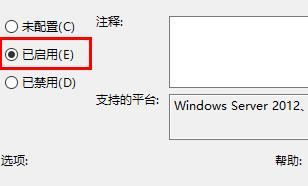
猜你喜欢
最新应用
热门应用





















